친구 요청 보내기
1. 친구 요청 보내기 함수 작성
사전 준비에서 작성한 BackendFriend.cs의 SendFriendRequest 함수에 내용을 추가합니다.
BackendFriend.cs
수정 전
public void SendFriendRequest(string nickName) {
// Step 2. 친구 요청 보내기 로직 추가
}
수정 후
public void SendFriendRequest(string nickName) {
var inDateBro = Backend.Social.GetUserInfoByNickName(nickName);
if(inDateBro.IsSuccess() == false) {
Debug.LogError("유저 이름 검색 도중 에러가 발생했습니다. : " + inDateBro);
return;
}
string inDate = inDateBro.GetReturnValuetoJSON()["row"]["inDate"].ToString();
Debug.Log($"{nickName}의 inDate값은 {inDate} 입니다.");
var friendBro = Backend.Friend.RequestFriend(inDate);
if(friendBro.IsSuccess() == false) {
Debug.LogError($"{inDate} 친구 요청 도중 에러가 발생했습니다. : " + friendBro);
return;
}
Debug.Log("친구 요청에 성공했습니다." + friendBro);
}
2. BackendManager.cs에 함수 호출 추가
해당 함수가 호출되기 위해서는 게임 실행 시 자동으로 호출되는 BackendManager에서 호출해야 합니다.
뒤끝 초기화와 뒤끝 로그인이 이루어진 후에 함수를 호출할 수 있도록 추가합니다.
로그인하는 유저는 이후 친구 요청을 보낼 유저와는 다른 유저로 로그인해야합니다.
BackendManager.cs
수정 전
async void Test() {
await Task.Run(() => {
BackendLogin.Instance.CustomLogin("user1", "1234");
// 친구 기능 로직 추가
Debug.Log("테스트를 종료합니다.");
});
}
수정 후
async void Test() {
await Task.Run(() => {
// user1에게 보낼 것이므로 user2로 회원가입
string user2Id = "user2";
// user2Id로 회원가입(409 에러 발생 시, 이미 user2Id로 아이디를 생성했으므로 CustomSignUp을 CustomLogin으로 변경)
BackendLogin.Instance.CustomSignUp(user2Id, "1234");
BackendLogin.Instance.UpdateNickname(user2Id); // 아이디와 동일하게 닉네임 변경
string user1Nickname = "원하는 이름"; // 유저1의 닉네임(유저에 따라 다를 수 있습니다.)
BackendFriend.Instance.SendFriendRequest(user1Nickname); // 친구 요청 보내기 함수
Debug.Log("테스트를 종료합니다.");
});
}
3. 유니티에서 테스트
스크립트를 수정한 후, 유니티 디버깅을 실행시키고 유니티의 Console 로그를 확인합니다.
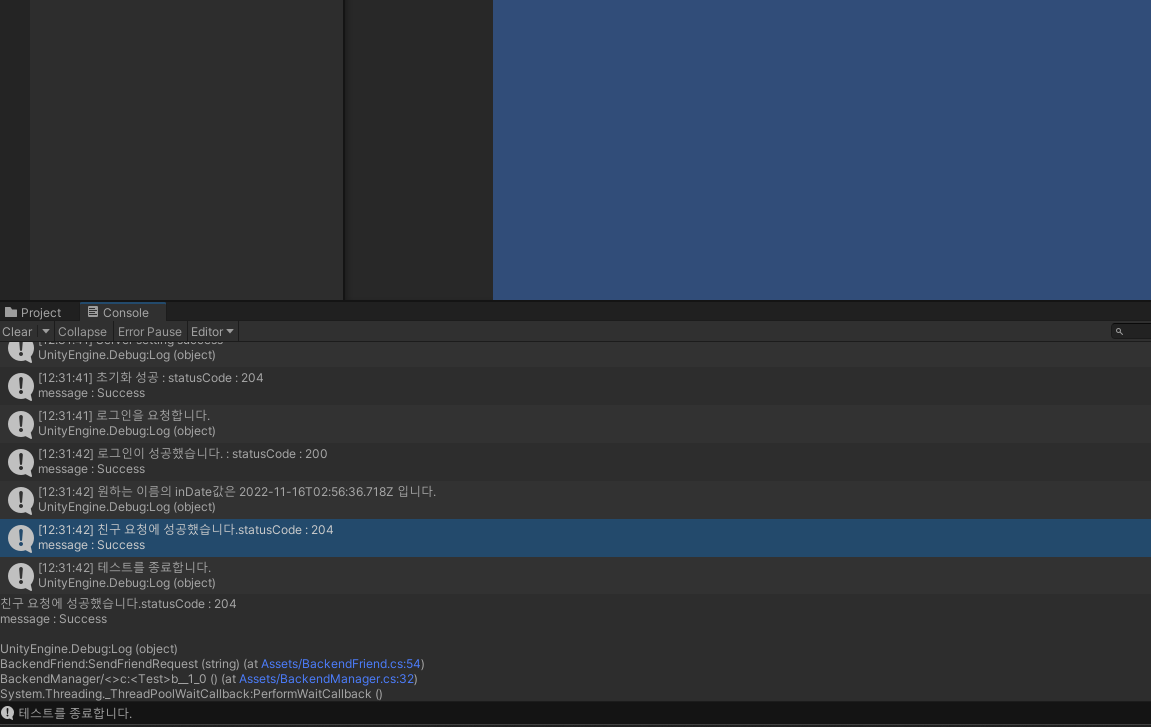
이때 로그에서 '친구 요청에 성공했습니다. : statusCode : 204'이 표시되어야 함수 호출에 성공한 것입니다.
해당 로그 외에 statusCode : 400, 404, 409 에러등이 발생할 경우에는 RequestFriend 에러케이스를 통해 어떠한 에러로 문제가 발생하였는지 확인할 수 있습니다.